例: IPv6 用 VRRP の設定
この例では、IPv6 の VRRP プロパティを設定する方法を示しています。
要件
この例では、次のハードウェアとソフトウェアのコンポーネントを使用しています。
3つのルーター
Junos OS 11.3 以降
- この例は、最近更新され、Junos OS 21.1R1 で再び確認されました。
- 特定のプラットフォームと仮想リリースの組み合わせに対する VRRP のJunos OSについては、 Feature Explorer を 参照してください。
概要
この例では、IPv6の仮想アドレスを持つVRRPグループを使用しています。LAN上のデバイスは、この仮想アドレスをデフォルトゲートウェイとして使用します。プライマリ ルーターに障害が発生すると、バックアップ ルーターが処理を引き継ぐ。
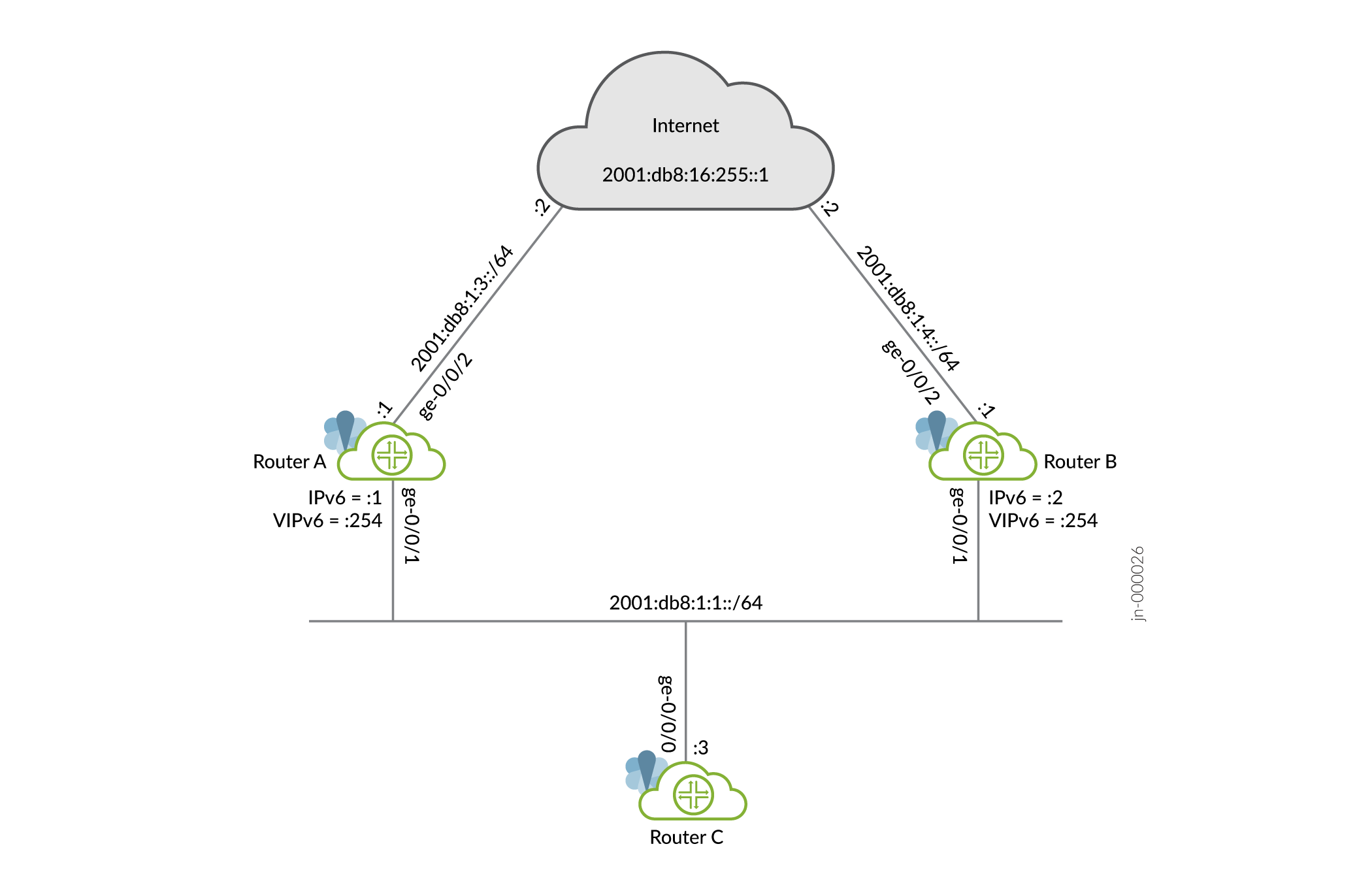
VRRP の設定
ルーター A の設定
CLI迅速な設定
この例を迅速に設定するには、以下のコマンドをコピーして、テキスト ファイルに貼り付け、改行を削除し、ネットワーク設定に一致する必要がある詳細情報を変更してから、コマンドを階層レベルで CLI にコピー アンド ペースト [edit] します。
set interfaces ge-0/0/1 unit 0 family inet6 address 2001:db8:1:1::1/64 vrrp-inet6-group 1 virtual-inet6-address 2001:db8:1:1::254 set interfaces ge-0/0/1 unit 0 family inet6 address 2001:db8:1:1::1/64 vrrp-inet6-group 1 priority 110 set interfaces ge-0/0/1 unit 0 family inet6 address 2001:db8:1:1::1/64 vrrp-inet6-group 1 accept-data set interfaces ge-0/0/1 unit 0 family inet6 address 2001:db8:1:1::1/64 vrrp-inet6-group 1 track interface ge-0/0/2 priority-cost 20 set interfaces ge-0/0/2 unit 0 family inet6 address 2001:db8:1:3::1/64 set protocols router-advertisement interface ge-0/0/1.0 virtual-router-only set protocols router-advertisement interface ge-0/0/1.0 prefix 2001:db8:1:1::/64 set routing-options rib inet6.0 static route 0::0/0 next-hop 2001:db8:1:3::2
手順
この例を設定するには、次の手順に示します。
インターフェイスを設定します。
[edit] user@routerA# set interfaces ge-0/0/1 unit 0 family inet6 address 2001:db8:1:1::1/64 user@routerA# set interfaces ge-0/0/2 unit 0 family inet6 address 2001:db8:1:3::1/64
IPv6 VRRP グループ識別子と仮想 IP アドレスを設定します。
[edit interfaces ge-0/0/1 unit 0 family inet6 address 2001:db8:1:1::1/64] user@routerA# set vrrp-inet6-group 1 virtual-inet6-address 2001:db8:1:1::254
ルーターA の優先度をルーターBよりも高く設定して、プライマリ ルーター仮想ルーター。ルーターBは、デフォルトの優先度100を使用しています。
[edit interfaces ge-0/0/1 unit 0 family inet6 address 2001:db8:1:1::1/64] user@routerA# set vrrp-inet6-group 1 priority 110
インターネットに接続したインターフェイスがアップ、ダウン、または存在しないかどうかを追跡して、VRRP グループの優先度
track interfaceを変更します。[edit interfaces ge-0/0/1 unit 0 family inet6 address 2001:db8:1:1::1/64] user@routerA# set vrrp-inet6-group 1 track interface ge-0/0/2 priority-cost 20
仮想
accept-dataIP アドレス宛すべてのパケットを受け入れ、プライマリ ルーターを有効に設定します。[edit interfaces ge-0/0/1 unit 0 family inet6 address 2001:db8:1:1::1/64] user@routerA# set vrrp-inet6-group 1 accept-data
インターネットへのトラフィックに対する静的ルートを設定します。
[edit] user@routerA# set routing-options rib inet6.0 static route 0::0/0 next-hop 2001:db8:1:3::2
iPv6 の VRRP の場合、VRRP が設定されているインターフェイスを設定して、VRRP グループの IPv6 ルーター アドバタイズメントを送信する必要があります。インターフェイスが IPv6 ルーターの勧誘メッセージを受信すると、IPv6 ルーターアドバタイズメントを、IPv6 ルーターのアドバタイズメントを、IPv6 ルーターに設定済みのすべての VRRP グループに送信します。
[edit protocols router-advertisement interface ge-0/0/1.0] user@routerA# set prefix 2001:db8:1:1::/64
グループがプライマリ状態にある場合、インターフェイスに設定された VRRP IPv6 グループに対のみ、ルーター のアドバタイズメントを送信するように設定します。
[edit protocols router-advertisement interface ge-0/0/1.0] user@routerA# set virtual-router-only
結果
設定モードから、 、 および コマンドを入力して show interfaces 設定 show protocols router-advertisement を確認 show routing-options します。出力結果に意図した設定結果が表示されない場合は、この例の手順を繰り返して設定を修正します。
[edit]
user@routerA# show interfaces
ge-0/0/1 {
unit 0 {
family inet6 {
address 2001:db8:1:1::1/64 {
vrrp-inet6-group 1 {
virtual-inet6-address 2001:db8:1:1::254;
priority 110;
accept-data;
track {
interface ge-0/0/2 {
priority-cost 20;
}
}
}
}
}
}
}
ge-0/0/2 {
unit 0 {
family inet6 {
address 2001:db8:1:3::1/64;
}
}
}
[edit]
user@routerA# show protocols router-advertisement
interface ge-0/0/1.0 {
virtual-router-only;
prefix 2001:db8:1:1::/64;
}
[edit]
user@routerA# show routing-options
rib inet6.0 {
static {
route 0::0/0 next-hop 2001:db8:1:3::2;
}
}
デバイスの設定が完了したら、設定モード commit から を入力します。
ルーター B の設定
CLI迅速な設定
この例を迅速に設定するには、以下のコマンドをコピーして、テキスト ファイルに貼り付け、改行を削除し、ネットワーク設定に一致する必要がある詳細情報を変更してから、コマンドを階層レベルで CLI にコピー アンド ペースト [edit] します。
set interfaces ge-0/0/1 unit 0 family inet6 address 2001:db8:1:1::2/64 vrrp-inet6-group 1 virtual-inet6-address 2001:db8:1:1::254 set interfaces ge-0/0/1 unit 0 family inet6 address 2001:db8:1:1::2/64 vrrp-inet6-group 1 priority 110 set interfaces ge-0/0/1 unit 0 family inet6 address 2001:db8:1:1::2/64 vrrp-inet6-group 1 accept-data set protocols router-advertisement interface ge-0/0/1.0 virtual-router-only set protocols router-advertisement interface ge-0/0/1.0 prefix 2001:db8:1:1::/64
手順
この例を設定するには、次の手順に示します。
インターフェイスを設定します。
[edit] user@routerB# set interfaces ge-0/0/1 unit 0 family inet6 address 2001:db8:1:1::2/64 user@routerB# set interfaces ge-0/0/2 unit 0 family inet6 address 2001:db8:1:4::1/64
IPv6 VRRP グループ識別子と仮想 IP アドレスを設定します。
[edit interfaces ge-0/0/1 unit 0 family inet6 address 2001:db8:1:1::2/64] user@routerB# set vrrp-inet6-group 1 virtual-inet6-address 2001:db8:1:1::254
バックアップ ルーターがプライマリになった場合に、仮想 IP アドレス宛ての全パケットを受け入れるバックアップ ルーター
accept-dataを有効に設定します。[edit interfaces ge-0/0/1 unit 0 family inet6 address 2001:db8:1:1::2/64] user@routerB# set vrrp-inet6-group 1 accept-data
インターネットへのトラフィックに対する静的ルートを設定します。
[edit] user@routerB# set routing-options rib inet6.0 static route 0::0/0 next-hop 2001:db8:1:4::2
VRRP グループの IPv6 ルーター アドバタイズメントを送信するように VRRP が設定されているインターフェイスを設定します。インターフェイスが IPv6 ルーターの勧誘メッセージを受信すると、IPv6 ルーターアドバタイズメントを、IPv6 ルーターのアドバタイズメントを、IPv6 ルーターに設定済みのすべての VRRP グループに送信します。
[edit protocols router-advertisement interface ge-0/0/1.0] user@routerB# set prefix 2001:db8:1:1::/64
グループがプライマリ状態にある場合、インターフェイスに設定された VRRP IPv6 グループに対のみ、ルーター のアドバタイズメントを送信するように設定します。
[edit protocols router-advertisement interface ge-0/0/1.0] user@routerB# set virtual-router-only
結果
設定モードから、 、 および コマンドを入力して show interfaces 設定 show protocols router-advertisement を確認 show routing-options します。出力結果に意図した設定結果が表示されない場合は、この例の手順を繰り返して設定を修正します。
[edit]
user@routerB# show interfaces
ge-0/0/1 {
unit 0 {
family inet6 {
address 2001:db8:1:1::2/64 {
vrrp-inet6-group 1 {
virtual-inet6-address 2001:db8:1:1::254;
accept-data;
}
}
}
}
}
ge-0/0/2 {
unit 0 {
family inet6 {
address 2001:db8:1:4::1/64;
}
}
}
[edit]
user@routerB# show protocols router-advertisement
interface ge-0/0/1.0 {
virtual-router-only;
prefix 2001:db8:1:1::/64;
}
[edit]
user@routerB# show routing-options
rib inet6.0 {
static {
route 0::0/0 next-hop 2001:db8:1:4::2;
}
}
デバイスの設定が完了したら、設定モード commit から を入力します。
ルーター C の設定
CLI迅速な設定
この例を迅速に設定するには、以下のコマンドをコピーして、テキスト ファイルに貼り付け、改行を削除し、ネットワーク設定に一致する必要がある詳細情報を変更してから、コマンドを階層レベルで CLI にコピー アンド ペースト [edit] します。
set interfaces ge-0/0/0 unit 0 family inet6 address 2001:db8:1:1::3/64 set routing-options rib inet6.0 static route 0::0/0 next-hop 2001:db8:1:1::254
検証
- VRRP がルーター A で動作している検証
- VRRP がルーター B で動作している検証
- ルーター C がインターネットトランジット ルーター A に到達した検証
- ルーター B が VRRP のプライマリになる検証
VRRP がルーター A で動作している検証
目的
ルーター A で VRRP がアクティブで、VRRP グループでの役割が正しいか検証します。
アクション
次のコマンドを使用して、ルーター A で VRRP がアクティブで、ルーターがグループ 1 のプライマリであり、インターネットに接続されたインターフェイスが追跡されていることを確認します。
user@routerA> show vrrp
Interface State Group VR state VR Mode Timer Type Address
ge-0/0/1.0 up 1 master Active A 0.690 lcl 2001:db8:1:1::1
vip fe80::200:5eff:fe00:201
vip 2001:db8:1:1::254
user@routerA> show vrrp track Track Int State Speed VRRP Int Group VR State Current prio ge-0/0/2.0 up 1g ge-0/0/1.0 1 master 110
意味
コマンド show vrrp は、VRRP 設定の基礎情報を表示します。この出力は、VRRP グループがアクティブで、このルーターがプライマリー ロールを使用している状態を示しています。アドレスはインターフェイスの物理アドレスで、アドレスは両方のルーターで共有 lcl vip される仮想アドレスです。値 ( ) は、このルーターが他のルーターから VRRP アドバタイズメントを受信する残り時間(秒) Timer A 0.690 を示します。
VRRP がルーター B で動作している検証
目的
ルーター B で VRRP がアクティブで、VRRP グループでの役割が正しいか検証します。
アクション
次のコマンドを使用して、ルーター B で VRRP がアクティブであり、ルーターがグループ 1 用にバックアップされている状態を確認します。
user@routerB> show vrrp
Interface State Group VR state VR Mode Timer Type Address
ge-0/0/1.0 up 1 backup Active D 2.947 lcl 2001:db8:1:1::2
vip fe80::200:5eff:fe00:201
vip 2001:db8:1:1::254
mas fe80::5668:a0ff:fe99:2d7d
意味
コマンド show vrrp は、VRRP 設定の基礎情報を表示します。この出力は、VRRP グループがアクティブで、このルーターがバックアップロールを使用している状態を示しています。アドレスはインターフェイスの物理アドレスで、アドレスは両方のルーターで共有 lcl vip される仮想アドレスです。値 ( ) は、このルーターが他のルーターから VRRP アドバタイズメントを受信する残り時間(秒) Timer D 2.947 を示します。
ルーター C がインターネットトランジット ルーター A に到達した検証
目的
ルーター C からインターネットへの接続を検証します。
アクション
次のコマンドを使用して、ルーター C がインターネットに到達可能な確認を行います。
user@routerC> ping 2001:db8:16:255::1 count 2 PING6(56=40+8+8 bytes) 2001:db8:1:1::3 --> 2001:db8:16:255::1 16 bytes from 2001:db8:16:255::1, icmp_seq=0 hlim=63 time=12.810 ms 16 bytes from 2001:db8:16:255::1, icmp_seq=1 hlim=63 time=30.139 ms --- 2001:db8:16:255::1 ping6 statistics --- 2 packets transmitted, 2 packets received, 0% packet loss round-trip min/avg/max/std-dev = 12.810/21.474/30.139/8.664 ms
user@routerC> traceroute 2001:db8:16:255::1 traceroute6 to 2001:db8:16:255::1 (2001:db8:16:255::1) from 2001:db8:1:1::3, 64 hops max, 12 byte packets 1 2001:db8:1:1::1 (2001:db8:1:1::1) 9.891 ms 32.353 ms 7.859 ms 2 2001:db8:16:255::1 (2001:db8:16:255::1) 257.483 ms 19.877 ms 7.451 ms
意味
コマンド ping は、インターネットへの到達可能性を示し、コマンドは traceroute ルーターAが転送中を示しています。
ルーター B が VRRP のプライマリになる検証
目的
ルーター A とインターネットの間のインターフェイスがダウンすると、ルーター B が VRRP のプライマリになります。
アクション
次のコマンドを使用して、ルーター B がプライマリであり、ルーター C がインターネット トランジット ルーター B に到達可能か確認します。
user@routerA> show vrrp track detail
Tracked interface: ge-0/0/2.0
State: down, Speed: 1g
Incurred priority cost: 20
Tracking VRRP interface: ge-0/0/1.0, Group: 1
VR State: backup
Current priority: 90, Configured priority: 110
Priority hold-time: disabled
user@routerB> show vrrp
Interface State Group VR state VR Mode Timer Type Address
ge-0/0/1.0 up 1 master Active A 0.119 lcl 2001:db8:1:1::2
vip fe80::200:5eff:fe00:201
vip 2001:db8:1:1::254
user@routerC> traceroute 2001:db8:16:255::1 traceroute6 to 2001:db8:16:255::1 (2001:db8:16:255::1) from 2001:db8:1:1::3, 64 hops max, 12 byte packets 1 2001:db8:1:1::2 (2001:db8:1:1::2) 52.945 ms 344.383 ms 29.540 ms 2 2001:db8:16:255::1 (2001:db8:16:255::1) 46.168 ms 24.744 ms 23.867 ms
意味
コマンドは、追跡しているインターフェイスがルーター A 上にダウンし、優先度が 90 に低下し、そのルーター A がバックアップ show vrrp track detail になそれが示されます。コマンドは、ルーターBが現在VRRPのプライマリであり、コマンドは、ルーターBが転送 show vrrp traceroute 中であること示しています。
